
Mac에서 Apple Music 프로필 생성하기
Apple Music을 구독하면 선호하는 플레이리스트와 현재 듣고 있는 음악을 보여주는 Apple Music 프로필을 생성할 수 있습니다. 프로필은 누구에게나 공유할 수 있으며, 초대한 친구만 보도록 할 수도 있습니다.
프로필을 생성하면 공유하고 싶은 플레이리스트를 선택할 수 있습니다. 또한 친구가 생성한 프로필을 보거나 팔로우를 요청하여 친구가 무엇을 듣고 있는지 볼 수 있습니다.
참고: Apple Music Voice 요금제에서 Apple Music 프로필을 생성할 수 없습니다. Apple Music 및 Apple Music Voice는 특정 국가 또는 지역에서만 사용할 수 있습니다. Apple 지원 문서 Apple 미디어 서비스 사용 가능 여부를 참조하십시오.
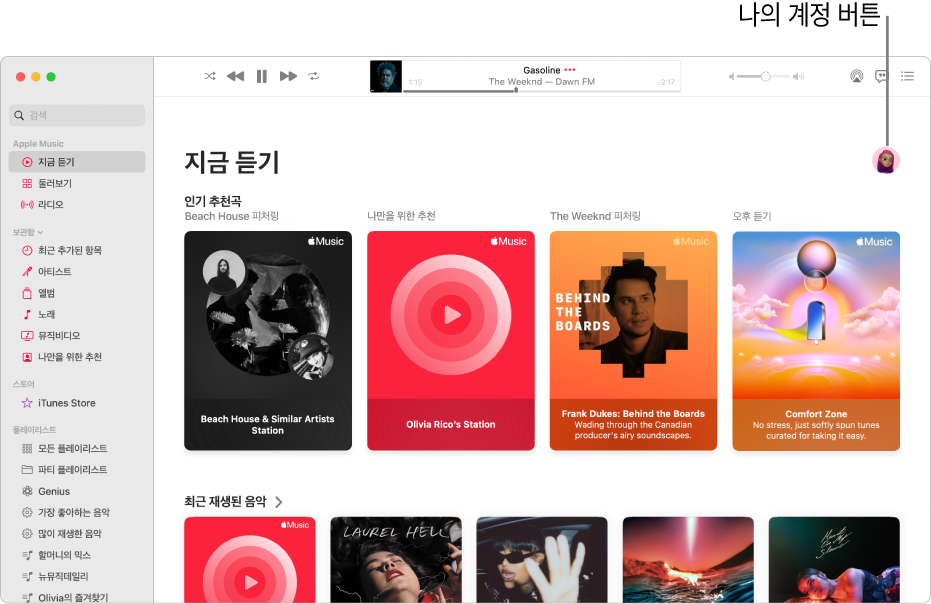
프로필 생성하기
Mac용 음악 앱
 의 사이드바에서 ‘지금 듣기’를 클릭하십시오.
의 사이드바에서 ‘지금 듣기’를 클릭하십시오.윈도우 오른쪽 상단에서 나의 계정 버튼(사진 또는 모노그램 모양)을 클릭한 다음 시작하기를 클릭하십시오.
화면의 지시에 따라 사용자 이름을 생성하고, 친구를 찾아 팔로우하고, 플레이리스트를 공유하는 등의 작업을 수행하십시오.
친구들과만 음악을 공유하려면 ‘내 활동을 팔로우할 수 있는 사람 선택’ 영역에서 ‘선택한 사람만’을 선택해야 합니다.
완료를 클릭하십시오.
프로필 설정을 완료하면 음악 프로필을 팔로우하고 싶은 친구를 찾거나, 음악을 공유할 친구를 선택하여 내가 듣고 있는 음악을 보도록 할 수 있습니다.
참고: 가족 공유 그룹의 대표인 경우, 자녀가 Apple Music 프로필을 생성할 수 있도록 허용하거나 생성하지 못하도록 차단할 수 있습니다. 음악 앱에서 항목에 대한 접근 제한하기를 참조하십시오.
프로필 이름 또는 사진 편집하기
Apple Music 프로필에 표시되는 이름 또는 사진을 변경할 수 있습니다.
Mac용 음악 앱
 의 사이드바에서 ‘지금 듣기’를 클릭하십시오.
의 사이드바에서 ‘지금 듣기’를 클릭하십시오.윈도우 오른쪽 상단에서 나의 계정 버튼(사진 또는 모노그램 모양)을 클릭한 다음 편집을 클릭하십시오.
다음 중 한 가지를 수행하십시오.
이름 업데이트하기: 새로운 이름을 입력하십시오.
사진 업데이트하기: 카메라 버튼
 을 클릭한 다음 기본, 최근 파일 또는 기타에서 사진을 선택하십시오.
을 클릭한 다음 기본, 최근 파일 또는 기타에서 사진을 선택하십시오.
또한 프로필을 편집하여 음악을 공유할 사람을 선택하거나 팔로워와 공유할 음악을 선택할 수도 있습니다.
프로필 삭제하기
프로필을 삭제하여 사용자의 플레이리스트 및 음악이 더 이상 검색 결과에 나타나지 않고, 팔로워가 프로필에서 사용자 또는 음악을 더 이상 보지 못하도록 할 수 있습니다.
참고: 프로필을 삭제해도 Apple Music 구독, 보관함 및 플레이리스트는 영향을 받지 않지만 더 이상 친구가 듣고 있는 음악을 볼 수 없게 됩니다.
Mac용 음악 앱
 의 사이드바에서 ‘지금 듣기’를 클릭하십시오.
의 사이드바에서 ‘지금 듣기’를 클릭하십시오.윈도우 오른쪽 상단에서 나의 계정 버튼(사진 또는 모노그램 모양)을 클릭한 다음 편집을 클릭하십시오.
프로필 삭제를 클릭한 다음 프로필 삭제를 다시 클릭하여 확인하십시오.
90일 이내에 프로필을 다시 생성하면 이전 정보 및 팔로워가 복원됩니다.
참고: 프로필을 삭제하고 나서 몇 분 뒤부터는 검색 결과에서, 그리고 사용자의 팔로워에게 더 이상 보이지 않습니다.